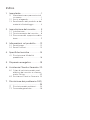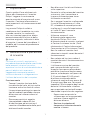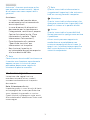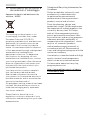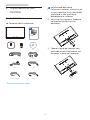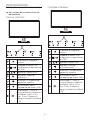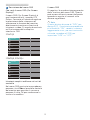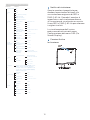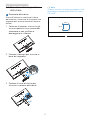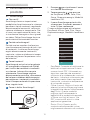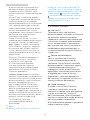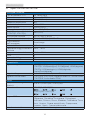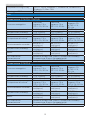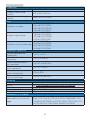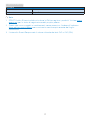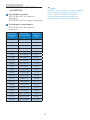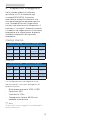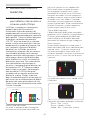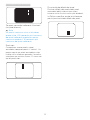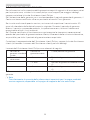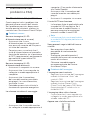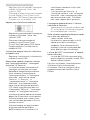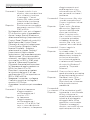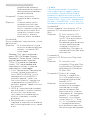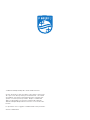Philips 273V7QSB/01 Manuale utente
- Categoria
- TV
- Tipo
- Manuale utente
Questo manuale è adatto anche per

Indice
1. Importante ..................................... 1
1.1 Manutenzione e precauzioni di
sicurezza ......................................... 1
1.2 Avvisi e legenda ........................... 3
1.3 Smaltimento del prodotto e dei
materiali d’imballaggio ............... 4
2. Impostazione del monitor ........ 5
2.1 Installazione .................................. 5
2.2 Funzionamento del monitor .... 8
2.3 Rimozione del supporto e della
base .................................................11
3. Informazioni sul prodotto ........ 12
3.1 SmartImage .................................12
3.2 SmartContrast .............................. 13
4. Specifiche tecniche ...................14
4.1 Risoluzione e Modalità
predefinite ....................................18
5. Risparmio energetico ................ 19
6. Assistenza Clienti e Garanzia .20
6.1 Criteri di valutazione dei pixel
difettosi dei monitor a schermo
piatto Philips ...............................20
6.2 Assistenza Clienti e Garanzia .23
7. Risoluzione dei problemi e FAQ
....................................................... 24
7.1 Risoluzione dei problemi ........ 24
7.2 Domande generiche .................26

1
1. Importante
1. Importante
Questa guida all’uso elettronica è
intesa per chiunque usi il monitor
Philips. Leggere accuratamente
questo manuale d’uso prima di usare
il monitor. Contiene informazioni e
note importanti sul funzionamento del
monitor.
La garanzia Philips è valida a
condizione che il prodotto sia usato
in modo corretto, in conformità
alle sue istruzioni operative, dietro
presentazione della fattura o dello
scontrino originale, indicante la data
d’acquisto, il nome del rivenditore, il
modello ed il numero di produzione
del prodotto.
1.1 Manutenzione e precauzioni
di sicurezza
Avvisi
L’utilizzo di controlli, regolazioni o
procedure diverse da quelle specificate
nelle presenti istruzioni possono
esporre al rischio di scariche elettriche e
pericoli elettrici e/o meccanici.
Leggere ed osservare le presenti
istruzioni durante il collegamento e
l’utilizzo del monitor del computer.
Funzionamento
• Tenere il monitor lontano dalla
luce diretta del sole, da luci molto
luminose e da altre fonti di calore.
L'esposizione prolungata a questo
tipo di ambienti potrebbe causare
distorsioni nel colore e danni al
monitor.
• Rimuovere qualsiasi oggetto
che potrebbe cadere nei fori
di ventilazione od ostacolare il
corretto raffreddamento delle parti
elettroniche del monitor.
• Non bloccare i fori di ventilazione
sulle coperture.
• Durante la collocazione del monitor
assicurarsi che il connettore e
la presa d’alimentazione siano
facilmente accessibili.
• Se si spegne il monitor scollegando
il cavo d’alimentazione o il cavo
DC, attendere 6 secondi prima di
ricollegare il cavo d’alimentazione
o il cavo DC per il normale
funzionamento.
• Utilizzare sempre il cavo
d’alimentazione approvato
fornito da Philips. Se il cavo
d’alimentazione è assente, rivolgersi
al Centro Assistenza locale. (Fare
riferimento al Centro Informazioni
Consumatori e all’Assistenza Clienti)
• Non far subire al monitor forti
vibrazioni o impatti severi durante il
funzionamento.
• Non colpire né lasciare cadere il
monitor durante il funzionamento o
il trasporto.
• L’utilizzo eccessivo del monitor
può causare disturbi agli occhi,
è meglio fare spesso pause brevi
piuttosto che pause lunghe meno
spesso; ad esempio: una pausa di
5-10 minuti dopo 50-60 minuti
di utilizzo ininterrotto dello
schermo è meglio di una pausa di
15 minuti ogni due ore. Cercare di
impedire l’affaticamento degli occhi
durante l’utilizzo dello schermo
per un periodo costante di tempo
adottando le pratiche che seguono:
• Dopo avere osservato lo
schermo per un lungo periodo,
mettere a fuoco oggetti a
distanze diverse.
• Sbattere le palpebre di
frequente e intenzionalmente
mentre si lavora.

2
1. Importante
• Chiudere gli occhi e ruotarli
delicatamente per rilassarli.
• Collocare lo schermo all’altezza
ed angolazione appropriate in
base alla propria altezza.
• Regolare su livelli adeguati
luminosità e contrasto.
• Regolare la luminosità
dell’ambiente in modo che sia
uguale a quella dello schermo,
evitare luci fluorescenti i e
preferire superfici che non
riflettano troppo la luce.
• Consultare un medico in caso di
malessere.
Manutenzione
• Per proteggere il monitor da
possibili danni, non esercitare
pressione eccessiva sul pannello
LCD. Quando si sposta il monitor,
afferrare la struttura per sollevarlo;
non sollevare il monitor mettendo
le mani o le dita sul pannello LCD.
• Se si prevede di non utilizzare
il monitor per lunghi periodi,
scollegarlo dalla presa di corrente.
• Scollegare il monitor dalla presa
di corrente se è necessario pulirlo
con un panno leggermente umido.
Lo schermo può essere asciugato
con un panno asciutto quando
l’alimentazione è scollegata.
Tuttavia, non utilizzare solventi
organici come alcool, oppure liquidi
a base di ammoniaca per pulire il
monitor.
• Per evitare danni permanenti,
non esporre il monitor a polvere,
pioggia, acqua o eccessiva umidità.
• Se il monitor si bagna, asciugarlo
con un panno asciutto.
• Se sostanze estranee o acqua
penetrano nel monitor, disattivare
immediatamente l’alimentazione e
scollegare il cavo d’alimentazione.
Quindi, rimuovere la sostanza
estranea oppure l’acqua ed inviare
immediatamente il monitor ad un
Centro Assistenza.
• Non immagazzinare o usare il
monitor LCD in luoghi esposti a
calore, luce diretta del sole o freddo
estremo.
• Per conservare prestazioni ottimali del
monitor e utilizzarlo per un periodo
prolungato, utilizzare il dispositivo in
un luogo caratterizzato dalle seguenti
condizioni ambientali:
• Temperatura: 0-40°C 32-104°F
• Umidità: 20-80% RH
Informazioni importanti sul Burn-in/
immagini “fantasma”.
• Attivare sempre uno screen saver
con animazione quando si lascia il
monitor inattivo. Attivare sempre
un’applicazione d’aggiornamento
periodico dello schermo se il monitor
visualizzerà contenuti statici che
non cambiano. La visualizzazione
ininterrotta di immagini statiche
per un lungo periodo di tempo può
provocare sullo schermo il fenomeno
di "immagine residua" o "immagine
fantasma", noto anche come "burn-
in".
Il "Burn-in", la "sovrimpressione" o
"immagine fantasma" è un fenomeno
ben noto alla tecnologia dei pannelli
LCD. Nella maggior parte dei casi
il fenomeno "burn-in", "immagine
residua" o "immagine fantasma"
scompare gradatamente nel tempo
dopo che il monitor è stato spento.
Avviso
La mancata attivazione di uno screen
saver, o di una applicazione che
aggiorna periodicamente lo schermo,
può provocare gravi fenomeni di “burn-
in”, o “immagine residua” o “immagine

3
1. Importante
fantasma” che non spariranno e che
non potranno essere corretti. I danni
di cui sopra non sono coperti dalla
garanzia.
Assistenza
• La copertura del monitor deve
essere aperta esclusivamente da
tecnici qualificati.
• In caso di necessità di qualsiasi
documento per la riparazione o
l'integrazione, contattare il proprio
Centro Assistenza locale. (Fare
riferimento al capitolo "Centri
Informazioni Consumatori")
• Fare riferimento alla sezione
"Specifiche tecniche" per
informazioni sul trasporto.
• Non lasciare il monitor in
un’automobile/bagagliaio esposto
alla luce diretta del sole.
Nota
Consultare un tecnico dell’assistenza se
il monitor non funziona normalmente
oppure se non si è sicuri di come
procedere dopo avere seguito le
istruzioni di questo manuale .
1.2 Avvisi e legenda
La sezione che segue fornisce
una descrizione di alcuni simboli
convenzionalmente usati in questo
documento.
Note, Attenzione e Avvisi
In questa guida, ci sono blocchi di testo
accompagnati da icone speciche che
sono stampati in grassetto o corsivo.
Questi blocchi contengono note, avvisi
alla cautela ed all’attenzione. Sono usati
come segue:
Nota
Questa icona indica informazioni e
suggerimenti importanti che aiutano a
fare un uso migliore del computer.
Attenzione
Questa icona indica informazioni che
spiegano come evitare la possibilità di
danni al sistema o la perdita di dati.
Avviso
Questa icona indica la possibilità di
lesioni personali e spiega come evitare
il problema.
Alcuni avvisi possono apparire in
modo diverso e potrebbero non
essere accompagnati da un’icona. In
questi casi, la presentazione specifica
dell’avviso è prescritta dalla relativa
autorità competente.

4
1. Importante
1.3 Smaltimento del prodotto e
dei materiali d’imballaggio
Apparecchi elettrici ed elettronici da
smaltire - WEEE
This marking on the product or on
its packaging illustrates that, under
European Directive 2012/19/EU
governing used electrical and electronic
appliances, this product may not be
disposed of with normal household
waste. You are responsible for disposal
of this equipment through a designated
waste electrical and electronic
equipment collection. To determine
the locations for dropping o such
waste electrical and electronic, contact
your local government oce, the waste
disposal organization that serves your
household or the store at which you
purchased the product.
Your new monitor contains materials
that can be recycled and reused.
Specialized companies can recycle
your product to increase the amount of
reusable materials and to minimize the
amount to be disposed of.
All redundant packing material has been
omitted. We have done our utmost to
make the packaging easily separable
into mono materials.
Please nd out about the local
regulations on how to dispose of your
old monitor and packing from your sales
representative.
Taking back/Recycling Information for
Customers
Philips establishes technically and
economically viable objectives
to optimize the environmental
performance of the organization's
product, service and activities.
From the planning, design and
production stages, Philips emphasizes
the important of making products that
can easily be recycled. At Philips,
end-of-life management primarily
entails participation innational take-
back initiatives and recycling programs
whenever possible, preferably in
cooperation with competitors, which
recycle all materials (products
and related packaging material) in
accordance with all Environmental
Laws and taking back program with the
contractor company.
Your display is manufactured with high
quality materials and components
which can be recycled and reused.
To learn more about our recycling
program please visit
http://www.philips.com/a-w/about/
sustainability.html

5
2. Impostazione del monitor
2. Impostazione del
monitor
2.1 Installazione
Contenuti della confezione
Register your product and get support at
www.philips.com/welcome
Quick
Start
273V7
V line
©
2
0
1
8
K
o
n
i
n
k
l
i
j
k
e
P
h
i
l
i
p
s
N
.
V
.
A
l
l
r
i
g
h
t
s
r
e
s
e
r
v
e
d
.
U
n
a
u
t
h
o
r
i
z
e
d
d
u
p
l
i
c
a
t
i
o
n
i
s
a
v
i
o
l
a
t
i
o
n
o
f
a
p
p
l
i
c
a
b
l
e
l
a
w
s
.
M
a
d
e
a
n
d
p
r
i
n
t
e
d
i
n
C
h
i
n
a
.
V
e
r
s
i
o
n
This product was manufactured and brought to
the market by or on behalf of Top Victory
Investments Ltd. or one of its aliates. Top
Victory Investments Ltd. is the warrantor in
relation to this product. Philips and the Philips
Shield Emblem are registered trademarks of
Koninklijke Philips N.V. used under license.
Contents:
Monitor drivers
User’s Manual
User’s Manual
www.philips.com/welcome
使用产品前请阅读使用说明
保留备用
Monitor
* CD
Power * VGA
* DVI
* HDMI
* Cavo audio
* DP
* Diverso in base alle zone.
Installazione della base
1. Collocare il monitor, a faccia in giù,
su una superficie liscia, prestando
attenzione a non graffiare o
danneggiare lo schermo.
2. Attaccare/far scorrere il supporto
nel monitor finché scatta in
posizione.
3. Tenere la base del monitor con
entrambe le mani ed inserire con
fermezza la base nel supporto.

6
2. Impostazione del monitor
Collegamento al PC
273V7QS
4
Ingresso potenza AC
Ingresso VGA
Ingresso DVI-D
Sistema antifurto Kensington
273V7QDA
7
5
4
4
6
Ingresso potenza AC
Ingresso VGA
Ingresso DVI
Ingresso HDMI
Uscita cue
Ingresso audio
7
Sistema antifurto Kensington
273V7QDS
6
54
4
5
Ingresso potenza AC
Ingresso VGA
Ingresso DVI
Ingresso HDMI
Uscita audio HDMI
Sistema antifurto Kensington
273V7QJA
7
5
4
4
6
Ingresso potenza AC
Ingresso VGA
Ingresso HDMI
Ingresso DisplayPort
Uscita cue
Ingresso audio
7
Sistema antifurto Kensington

7
2. Impostazione del monitor
Collegamento al PC
1. Collegare saldamente il cavo
d’alimentazione sul retro del
monitor.
2. Spegnere il computer e staccare il
cavo d’alimentazione.
3. Collegare il cavo segnale del
monitor al connettore video sul
retro del computer.
4. Collegare i cavi d’alimentazione
del computer e del monitor ad una
presa di corrente nelle vicinanze.
5. Accendere il computer ed il monitor.
Se sul monitor appare un’immagine,
l’installazione è riuscita.

8
2. Impostazione del monitor
2.2 Funzionamento del monitor
Descrizione del pannello frontale
del prodotto
273V7QS, 273V7QDS
3
5
24
67
Accendere e spegnere il
monitor.
Accedere al menu OSD.
Confermare la regolazione
dell’OSD.
Regolare il menu OSD.
Regolare il livello di
luminosità.
Cambiare la sorgente del
segnale di ingresso.
Per tornare al livello
precedente del menu OSD.
SmartImage. Ci sono a
disposizione più selezioni:
EasyRead, Ucio, Foto,
Film, Gioco, Risparmio
energia, Modalità LowBlue
e O.
273V7QDA, 273V7QJA
3
5
24
67
Accendere e spegnere il
monitor.
Accedere al menu OSD.
Confermare la regolazione
dell’OSD.
Regolare il menu OSD.
Regolare il volume
dell'altoparlante.
Cambiare la sorgente del
segnale di ingresso.
Per tornare al livello
precedente del menu OSD.
SmartImage. Ci sono a
disposizione più selezioni:
EasyRead, Ucio, Foto,
Film, Gioco, Risparmio
energia, Modalità LowBlue
e O.

9
2. Impostazione del monitor
Descrizione del menu OSD
Che cos’è il menu OSD (On-Screen
Display)?
Il menu OSD (On-Screen Display) è
una funzione di tutti i monitor LCD
Philips. Consente all’utente di regolare
le prestazioni dello schermo o di
selezionare le funzioni del monitor
direttamente tramite una finestra di
istruzioni a video. Di seguito è mostrata
un’illustrazione della semplice
interfaccia OSD:
273V7QS
273V7QD, 273V7QJ
Istruzioni semplici e di base sui tasti di
controllo
Nel menu OSD mostrato in precedenza,
premere i tasti sul pannello frontale
del monitor per spostare il cursore e
premere il tasto OK per confermare la
scelta o la modifica.
Il menu OSD
Di seguito c’è una descrizione generale
della struttura del menu OSD. Questa
può essere utilizzata come riferimento
quando in seguito si lavorerà sulle
diverse regolazioni.
Nota
Questo display dispone di "DPS" per
design ECO, l’impostazione predefinita
è la modalità "ON": rende lo schermo
leggermente scuro; per una luminosità
ottimale, accedere all’OSD per
impostare "DPS" su "OFF".

10
2. Impostazione del monitor
Main menu Sub menu
Picture
OSD Settings
Setup
Language
Color
Input
Picture Format
Brightness
Contrast
Horizontal
Vertical
Transparency
OSD Time Out
H.Position
Auto
V.Position
Phase
Clock
Resolution Notication
Reset
Information
English, Deutsch, Español, Ελληνική, Français,
Italiano, Maryar, Nederlands, Português,
Português do Brasil, Polski, Русский ,Svenska,
Suomi, Türkçe, Čeština, Українська, 简体中文,
繁體中文, 日本語, 한국어
Color Temperature
sRGB
User Dene
VGA
DVI (273V7QS, 273V7QD)
HDMI (273V7QD)
HDMI 1.4 (273V7QJ)
DisplayPort (273V7QJ)
SmartResponse
(273V7QD, 273V7QJ)
SmartContrast
Gamma
Over Scan
(273V7QD, 273V7QJ)
Pixel Orbiting
DPS
Wide Screen, 4:3
0~100
0~100
Sharpness
0~100
0~100
0~100
O, 1, 2, 3, 4
5s, 10s, 20s, 30s, 60s
0~100
On, O
Yes, No
0~100
0~100
0~100
Native(273V7QJA),
6500K, 7500K, 9300K
Red: 0~100
Green: 0~100
Blue: 0~100
O, Fast, Faster, Fastest
On, O
1.8, 2.0, 2.2, 2.4, 2.6
On, O
On, O
On, O
LowBlue Mode
On
O
1, 2, 3
Audio
(273V7QD/
273V7QJ)
Audio In, HDMI,
DisplayPort(273V7QJA)
Stand-Alone
(273V7QDA/273V7QJA)
0~100
On, O
On, O
Volume
(273V7QD/273V7QJ)
Audio Source
(273V7QDA/
273V7QJA)
Mute
(273V7QD/273V7QJ)
Notifica di risoluzione
Questo monitor è progettato per
rendere le prestazioni ottimali alla
sua risoluzione originaria di 1920 x
1080 @ 60 Hz. Quando il monitor è
impostato su una risoluzione diversa,
all’accensione è visualizzato un avviso:
Usare 1920 x 1080 @ 60 Hz per ottenere
i migliori risultati.
La visualizzazione dell’avviso
può essere disattivata dal menu
Configurazione del menu OSD (On
Screen Display).
Funzioni fisiche
Inclinazione
20

11
2. Impostazione del monitor
2.3 Rimozione del supporto e
della base
Rimozione della base
Prima di iniziare a smontare la base
del monitor, osservare le istruzioni che
seguono per evitare eventuali danni o
lesioni.
1. Collocare il monitor, a faccia in giù,
su una superficie liscia, prestando
attenzione a non graffiare o
danneggiare lo schermo.
2. Premere i fermagli per staccare la
base dal supporto.
1
3. Premere il tasto di rilascio per
staccare la colonna della base.
2
Nota
Questo monitor accetta un’interfaccia di
montaggio compatibile VESA 100 mm x
100 mm.
100mm
100mm

12
3. Informazioni sul prodotto
3. Informazioni sul
prodotto
3.1 SmartImage
Che cos’è?
SmartImage fornisce impostazioni
predefinite che ottimizzano lo schermo
per diversi tipi di contenuti, regolando
dinamicamente luminosità, contrasto,
colore e nitidezza in tempo reale. Che
si lavori con applicazioni di testo, che
si visualizzino immagini o che si guardi
un video, Philips SmartImage fornisce
prestazioni ottimizzate del monitor.
Perché ne ho bisogno?
Poiché vuoi un monitor che fornisce
visualizzazione ottimizzata di tutti i tipi
di contenuti, il software SmartImage
regola dinamicamente luminosità,
contrasto, colore e nitidezza in tempo
reale per migliorare l'esperienza visiva
del monitor.
Come funziona?
SmartImage è un’esclusiva tecnologia
all’avanguardia sviluppata da Philips
per l’analisi dei contenuti visualizzati
su schermo. In base allo scenario
selezionato, SmartImage migliora
dinamicamente contrasto, saturazione
del colore e nitidezza delle immagini
per migliorare i contenuti visualizzati -
tutto in tempo reale ed alla pressione
di un singolo tasto.
Come si abilita SmartImage?
1. Premere per visualizzare il menu
su schermo SmartImage.
2. Tenere premuto per passare
tra EasyRead, Ufficio, Foto, Film,
Gioco, Risparmio energia, Modalità
LowBlue e Off.
3. Il menu SmartImage resterà sullo
schermo per 5 secondi; premere il
tasto OK per confermare.
Ci sono a disposizione più selezioni:
EasyRead, Ufficio, Foto, Film, Gioco,
Risparmio energia, Modalità LowBlue e
Off.
• EasyRead: Consente di migliorare le
lettura di un’applicazione su testo
come e-book PDF. Utilizzando un
algoritmo speciale che aumenta il
contrasto e la nitidezza dei contorni
del testo, il display è ottimizzato per
una lettura senza stress regolando
luminosità, contrasto e temperatura
di colore del monitor.
• Office (Lavoro): Migliora il testo ed
attenua la luminosità per migliorare
la leggibilità e ridurre l’affaticamento
degli occhi. Questa modalità
migliora significativamente la
leggibilità e la produttività quando
si lavora con fogli di lavoro, file
PDF, scansioni di articoli o altre
applicazioni generiche.
• Photo (Foto): Questo profilo
combina saturazione del colore,
miglioramento dinamico di contrasto

13
3. Informazioni sul prodotto
e luminosità per visualizzare foto
ed altre immagini con notevole
chiarezza e colori brillanti, tutto
senza modifiche o attenuazione dei
colori.
• Movie (Film): Luminosità elevata,
in base alla saturazione del colore,
contrasto dinamico e nitidezza
tagliente permettono di visualizzare
tutti i dettagli delle aree scure dei
video e delle aree luminose senza
alcuno sbiadimento del colore,
mantenendo valori dinamici naturali
per fornire una avanzatissima
visualizzazione video.
• Game (Giochi): Attiva il circuito
overdrive per ottenere tempi migliori
di risposta, riduce i lati deformati
degli oggetti in rapido movimento
sullo schermo, migliora il rapporto
di contrasto per schemi luminosi
o scuri; questo profilo fornisce la
migliore esperienza di gioco per gli
appassionati.
• Economy (Risparmio energetico):
Con questo profilo, luminosità
e contrasto sono regolate
e l’illuminazione è regolata
con precisione per la giusta
visualizzazione quotidiana delle
applicazioni Office ed un basso
consumo energetico.
• LowBlue Mode (Modalità LowBlue):
Modalità LowBlue per una produttività
che non affatica gli occhi. Studi hanno
dimostrato quanto i raggi ultravioletti
possono danneggiare gli occhi; i
raggi a onde corte di luce blu dei
display a LED possono provocare
danni e compromettere la vista nel
tempo. Sviluppata per il benessere, la
modalità LowBlue Philips utilizza una
tecnologia software smart per ridurre la
dannosa luce blu a onde corte.
• Off (Disattiva): Nessuna
ottimizzazione da parte di
SmartImage.
Nota
Modalità LowBlue Philips, conformità
modalità 2 con la certificazione TUV
Low Blue Light. È possibile utilizzare
questa modalità premendo il tasto di
scelta rapida , quindi premendo
per selezionare Modalità LowBlue.
Vedere le procedure di selezione
SmartImage di cui sopra.
3.2 SmartContrast
Che cos’è?
Tecnologia unica che analizza
dinamicamente i contenuti visualizzati
ed ottimizza automaticamente il
rapporto di contrasto del monitor per
la massima chiarezza e piacevolezza
visiva, aumentando l’illuminazione
per immagini più chiare, luminose e
nitide oppure diminuendola per la
visualizzazione di immagini chiare su
sfondi scuri.
Perché ne ho bisogno?
Vuoi la chiarezza ed il comfort
visivo migliore per ogni tipo di
contenuto. SmartContrast controlla
dinamicamente il contrasto e regola
l’illuminazione per immagini e
videogiochi chiari, nitidi e luminosi,
oppure per visualizzare testo chiaro
e leggibile per i lavori d’ufficio.
Riducendo il consumo energetico
del monitor, si risparmia sui costi e si
allunga la durata del monitor.
Come funziona?
Quando si attiva SmartContrast
i contenuti visualizzati saranno
analizzati in tempo reale per regolare
i colori e controllare l’intensità
dell’illuminazione. Questa funzione
migliora il contrasto in modo dinamico
per una grandiosa esperienza
d’intrattenimento quando si guardano
video o mentre si gioca.

14
4. Specifiche tecniche
4. Specifiche tecniche
Immagine/Schermo
Tipo di pannello LCD IPS Tecnologia
Illuminazione Sistema W-LED
Dimensioni del pannello 27" L (68,6 cm)
Rapporto proporzioni 16:9
Dimensioni pixel 0,311 x 0,311 mm
SmartContrast
10,000,000:1
Tempo di risposta (tipico) 14ms (GtG_BW)
SmartResponse (tipico)
(273V7QD, 273V7QJ)
5ms (GtG)
Risoluzione ottimale
1920 x 1080 @ 60Hz
Angolo di visuale (tipico) 178° (H) / 178° (V) @ C/R > 10
Miglioramento
dell'immagine
SmartImage
Colori dello schermo 16,7 milioni
Frequenza d'aggiornamento
verticale
56Hz - 76Hz
Frequenza orizzontale 30kHz - 83kHz
sRGB SÌ
Senza sfarfallio SÌ
Modalità LowBlue SÌ
Connettività
Ingresso segnale 273V7QS: VGA(analogico), DVI(digitale)
273V7QD: VGA(analogico), DVI(digitale), HDMI(digitale)
273V7QJ: VGA(analogico), HDMI(digitale),
DisplayPort(digitale)
Segnale d’ingresso Sincronia separata, Sync on Green
Ingresso/uscita audio 273V7QDA, 273V7QJA: Ingresso audio PC, uscita cuffie
273V7QDS: Uscita audio HDMI
Utilità
Altoparlante integrato
(tipico)
2 W x 2 (273V7QDA, 273V7QJA)
Funzioni utili 273V7QS, 273V7QDS:
273V7QDA, 273V7QJA:
Lingue OSD Inglese, Tedesco, Spagnolo, Francese, Italiano,
Ungherese, Olandese, Portoghese, Portoghese
Brasiliano, Polacco, Russo, Svedese, Finlandese, Turco,
Ceco, Ucraino, Cinese semplificato, Giapponese,
Coreano, Greco, Cinese tradizionale
Altre funzioni utili Sistema antifurto Kensington

15
4. Specifiche tecniche
Compatibilità Plug & Play DDC/CI, sRGB, Windows 7, Windows 8, Windows 8.1,
Windows 10, Mac OSX
Montaggio VESA 100x100 mm
Base
Inclinazione -5/+20
Alimentazione (273V7QS, 273V7QD)
Consumo energetico
Tensione
ingresso CA a
100 V CA, 50 Hz
Tensione
ingresso CA a
115 V CA, 50 Hz
Tensione
ingresso CA
a 230 V CA,
50 Hz
Funzionamento normale 26,07 L(tipico) 25,99 L(tipico) 25,70 L(tipico)
Sospensione (Standby) <0,5 L(tipico) <0,5 L(tipico) <0,5 L(tipico)
Spento <0,5 L(tipico) <0,5 L(tipico) <0,5 L(tipico)
Dissipazione di calore*
Tensione
ingresso CA a
100 V CA, 50 Hz
Tensione
ingresso CA a
115 V CA, 50 Hz
Tensione
ingresso CA a
230 V CA, 50 Hz
Funzionamento normale
88,98 BTU/
ora(tipico)
88,74 BTU/
ora(tipico)
85,56 BTU/
ora(tipico)
Sospensione (Standby)
<1,71 BTU/
ora(tipico)
<1,71 BTU/
ora(tipico)
<1,71 BTU/
ora(tipico)
pento
<1,71 BTU/
ora(tipico)
<1,71 BTU/
ora(tipico)
<1,71 BTU/
ora(tipico)
LED indicatore
alimentazione
Modalità accensione: Bianco; modalità di Standby/
Sospensione: Bianco (lampeggiante)
Alimentazione Integrato, 100-240 V CA, 50 - 60 Hz
Alimentazione (273V7QJ)
Consumo energetico
Tensione
ingresso CA a
100 V CA, 50 Hz
Tensione
ingresso CA a
115 V CA, 50 Hz
Tensione
ingresso CA
a 230 V CA,
50 Hz
Funzionamento normale 25,17 L(tipico) 24,99 L(tipico) 25,19 L(tipico)
Sospensione (Standby) <0,5 L(tipico) <0,5 L(tipico) <0,5 L(tipico)
Spento <0,3 L(tipico) <0,3 L(tipico) <0,3 L(tipico)
Dissipazione di calore*
Tensione
ingresso CA a
100 V CA, 50 Hz
Tensione
ingresso CA a
115 V CA, 50 Hz
Tensione
ingresso CA a
230 V CA, 50 Hz
Funzionamento normale
85,92 BTU/
ora(tipico)
85,29 BTU/
ora(tipico)
85,96 BTU/
ora(tipico)
Sospensione (Standby)
<1,71 BTU/
ora(tipico)
<1,71 BTU/
ora(tipico)
<1,71 BTU/
ora(tipico)
pento
<1,02 BTU/
ora(tipico)
<1,02 BTU/
ora(tipico)
<1,02 BTU/
ora(tipico)
LED indicatore
alimentazione
Modalità accensione: Bianco; modalità di Standby/
Sospensione: Bianco (lampeggiante)
Alimentazione Integrato, 100-240 V CA, 50 - 60 Hz

16
4. Specifiche tecniche
Dimensioni
Prodotto con base (LxHxP) 612 x 453 x 227 mm
Prodotto senza base
(LxHxP)
612 x 367 x 45 mm
Prodotto con imballaggio
(LxAxP)
664 x 452 x 134 mm
Peso
Prodotto con base
4,40 kg (273V7QS)
4,42 kg (273V7QDS)
4,50 kg (273V7QDA)
4,56 kg (273V7QJA)
Prodotto senza base
3,94 kg (273V7QS)
3,96 kg (273V7QDS)
4,04 kg (273V7QDA)
4,10 kg (273V7QJA)
Prodotto con la confezione
6,21 kg (273V7QS)
6,34 kg (273V7QDS)
6,47 kg (273V7QDA)
6,38 kg (273V7QJA)
Condizioni operative
Portata temperatura
(operativa)
Da 0°C a 40°C
Umidità relativa (in
funzione)
Dal 20% all'80%
Pressione atmosferica
(in funzione)
Da 700 a 1060 hPa
Portata temperatura
(non operativa)
Da -20°C a 60°C
Umidità relativa
(non in funzione)
10% to 90%
Pressione atmosferica
(non in funzione)
Da 500 a 1060 hPa
Ambiente
ROHS SÌ
EPEAT SÌ (Fare riferimento alla Nota 1 per altri dettagli)
Confezione 100% riciclabile
Sostanze specifiche 100% PVC BFR alloggiamento libero
Energy Star SÌ
Conformità e standard
Approvazioni a norma di
legge
CU, Semko, ETL, ISO9241-307, WEEE, TCO Certified, CE
Mark, FCC Class B, ICES-003, RCM, UKRAINIAN, VCCI
CLASS B(273V7QDS), KCC(273V7QDA, 273V7QJA), CCC,
CECP(273V7QS, 273V7QDS), BSMI(273V7QDA)

17
4. Specifiche tecniche
Struttura
Colore Nero
Finitura Superficie
Nota
1. EPEAT Gold o Silver è valida solo dove la Philips registra i prodotti. Visitare www.
epeat.net per lo stato di registrazione del proprio paese.
2. Questi dati sono soggetti a cambiamenti senza preavviso. Andare all’indirizzo
www.philips.com/support per scaricare la versione più recente del foglio
informativo.
3. L’intervallo Smart Response è il valore ottimale dei test GtG o GtG (BN).

18
4. Specifiche tecniche
4.1 Risoluzione e Modalità
predefinite
Risoluzione massima
1920x1080 a 60 Hz (ingresso
analogico)
1920x1080 a 60 Hz (ingresso digitale)
Risoluzione raccomandata
1920x1080 a 60 Hz (ingresso
analogico)
Frequenza
orizzontale
(kHz)
Resolution
(Risoluzione)
Frequenza
verticale
(Hz)
31,47 720x400 70,09
31,47 640x480 59,94
35,00 640x480 66,67
37,86 640x480 72,81
37,50 640x480 75,00
35,16 800x600 56,25
37,88 800x600 60,32
48,08 800x600 72,19
46,88 800x600 75,00
47,73 832x624 74,55
48,36 1024x768 60,00
56,48 1024x768 70,07
60,02 1024x768 75,03
44,77 1280x720 59,86
60,00 1280x960 60,00
63,89 1280x1024 60,02
79,98 1280x1024 75,03
55,94 1440x900 59,89
70,64 1440 x 900 74,98
65,29 1680x1050 59,95
67,50 1920x1080 60,00
Nota
Notare che lo schermo funziona meglio
alla risoluzione originale di 1920 x
1080 @ 60Hz. Attenersi a questa
raccomandazione per ottenere la
qualità migliore di visualizzazione.
La pagina si sta caricando...
La pagina si sta caricando...
La pagina si sta caricando...
La pagina si sta caricando...
La pagina si sta caricando...
La pagina si sta caricando...
La pagina si sta caricando...
La pagina si sta caricando...
La pagina si sta caricando...
La pagina si sta caricando...
La pagina si sta caricando...
-
 1
1
-
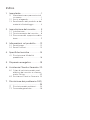 2
2
-
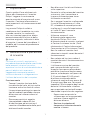 3
3
-
 4
4
-
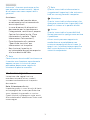 5
5
-
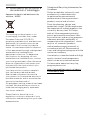 6
6
-
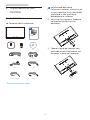 7
7
-
 8
8
-
 9
9
-
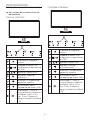 10
10
-
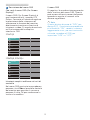 11
11
-
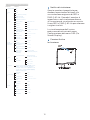 12
12
-
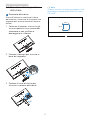 13
13
-
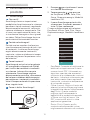 14
14
-
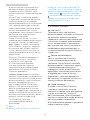 15
15
-
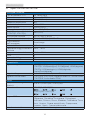 16
16
-
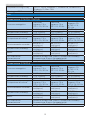 17
17
-
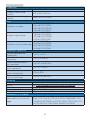 18
18
-
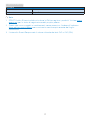 19
19
-
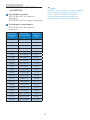 20
20
-
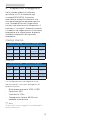 21
21
-
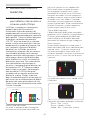 22
22
-
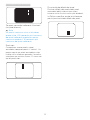 23
23
-
 24
24
-
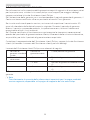 25
25
-
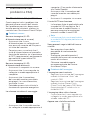 26
26
-
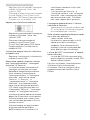 27
27
-
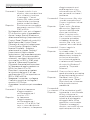 28
28
-
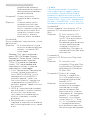 29
29
-
 30
30
-
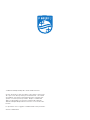 31
31
Philips 273V7QSB/01 Manuale utente
- Categoria
- TV
- Tipo
- Manuale utente
- Questo manuale è adatto anche per
Documenti correlati
-
Philips 223V7QHAB/01 Manuale utente
-
Philips 221V8/00 Manuale utente
-
Philips 243V7QSB/01 Manuale utente
-
Philips 226V6QSB6/00 Manuale utente
-
Philips 243V7QJABF/00 Manuale utente
-
Philips 241V8L/00 Manuale utente
-
Philips 272V8LA/01 Manuale utente
-
Philips 242V8A/01 Manuale utente
-
Philips 240S4QYMB/00 Manuale utente
-
Philips 242B9TL/01 Manuale utente